La nueva versión de iOS trajo consigo varios cambios en la interfaz de las apps nativas de Apple, esto con el fin de hacerlas más eficientes y sencillas de usar, una de las más beneficiadas fue la de la Cámara.
Entre las novedades, destaca la reorganización de sus funciones, lo que generó que muchos usuarios pensaran que las fotografías estilo Ráfaga habían desaparecido, pero NO esto no paso y a continuación, te explicamos cómo volver a utilizar esta función.
1. Abre tu aplicación de cámara.
2. Si has estado probando las nuevas funciones, te habrás dado cuenta que cuando dejas el botón apretado, se comienza a grabar un video tipo Snapchat o Instagram, pero eso no es lo que necesitamos. Entonces, ¿dónde están las fotos estilo ráfaga?
3. Fácil, para activar el modo ráfaga, lo único que tienes que hacer es dejar apretado el botón y deslizar hacia el lado izquierdo.
Automáticamente, estarás sacando un grupo de fotografías del cual podrás escoger la que más te guste. Aunque al inicio no es tan fácil agarrarle la onda a este modo, con el tiempo resultará mucho más sencillo.